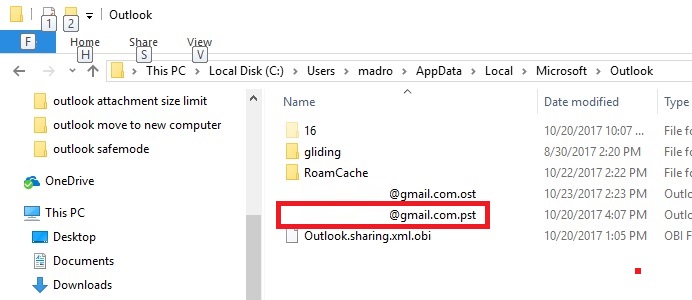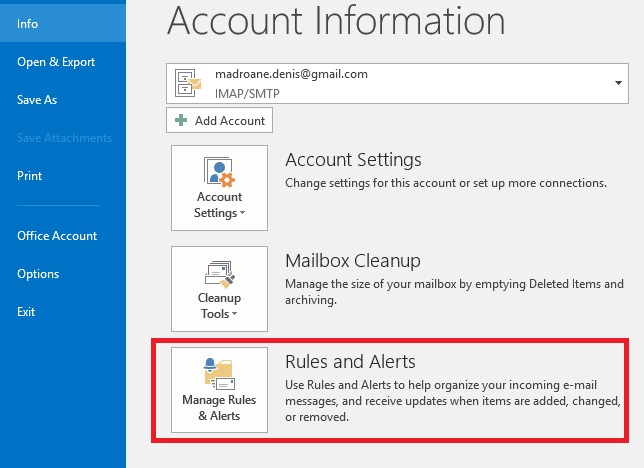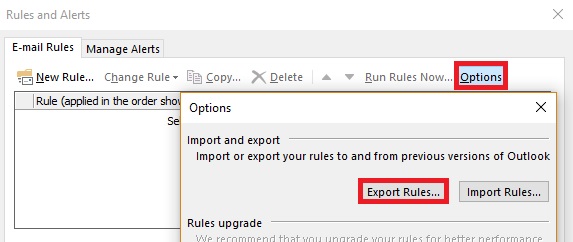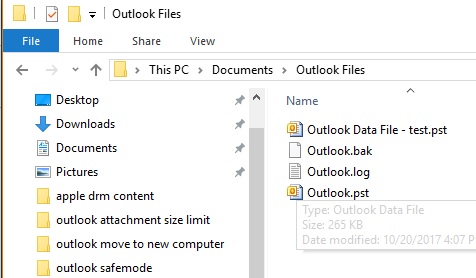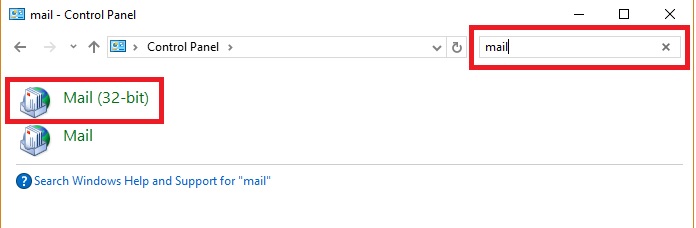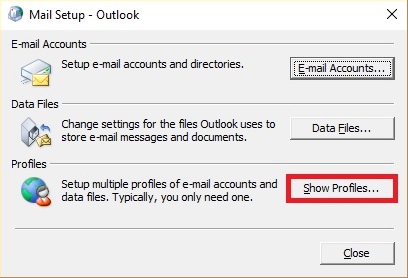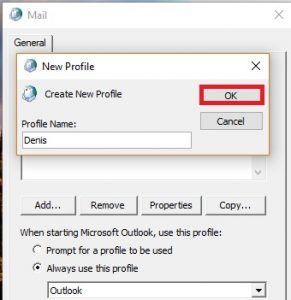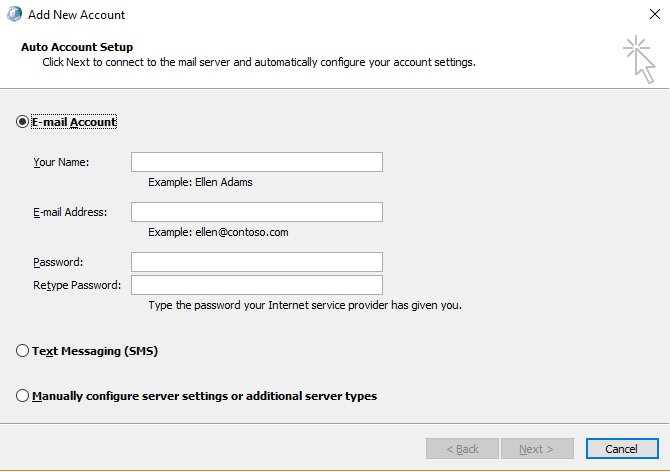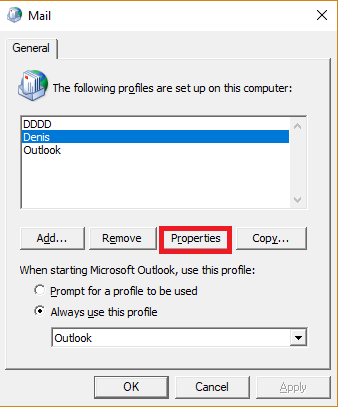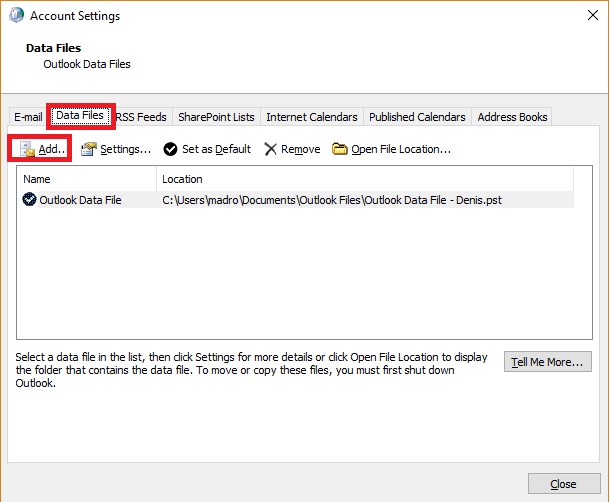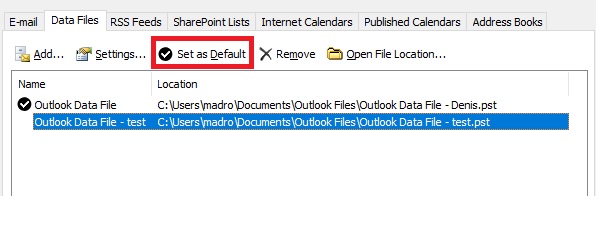একটি নতুন কম্পিউটার পাওয়া সর্বদা উত্তেজনাপূর্ণ। তবে এটির উপর আপনার হাত এড়া করার সাথে সাথেই আপনাকে বিভিন্ন ডেটা ফাইল স্থানান্তরিত করার কাজটির মুখোমুখি হতে হবে। কিছু ডেটা মাইগ্রেট করা সহজ, তবে আউটলুক ডেটা অবশ্যই সেই তালিকায় নেই। যাইহোক, পদক্ষেপগুলি এত জটিল নয়, এগুলিকে কেবল একটি সাধারণ ফাইল স্থানান্তরের চেয়ে বেশি প্রচেষ্টা প্রয়োজন require সর্বদা হিসাবে, আমরা আপনাকে নতুন কম্পিউটারে গুরুত্বপূর্ণ দৃষ্টিভঙ্গি ডেটা স্থানান্তর করার সর্বোত্তম উপায় সরবরাহ করব।
নীচের পদ্ধতিটির জন্য আপনাকে প্রতিটি পদক্ষেপে বেশ প্রযুক্তিগত প্রয়োজন হবে, তবে এটি আপনাকে আপনার আউটলুক ডেটার উপর নিয়ন্ত্রণের একটি উচ্চতর ডিগ্রি সরবরাহ করবে। ওহ, এবং এটি সম্পূর্ণ বিনামূল্যে।
আপনি প্রস্তুত থাকলে আপনার আউটলুক ডেটা নতুন পিসিতে স্থানান্তর করতে নীচের নির্দেশিকাটি অনুসরণ করুন।
কিভাবে আউটলুক ডেটা ম্যানুয়ালি একটি নতুন পিসিতে সরানো যায়
নিচের এই পদক্ষেপগুলি আউটলুক ডেটা দক্ষতার সাথে একটি নতুন কম্পিউটারে সরানোর জন্য প্রয়োজনীয় সমস্ত প্রয়োজনীয় কাজগুলি কভার করবে। এই পদ্ধতিতে কিছু সময় লাগবে, তবে এটি ব্যবহারের চেয়ে অসীম ভালো উইন্ডোজ ইজি ট্রান্সফার (যা আপনার আউটলুক প্রোফাইলকে দূষিত করবে)।
যেহেতু পুরো প্রক্রিয়াটি বেশ ক্লান্তিকর, তাই আমরা এটিকে কয়েকটি পদক্ষেপে বিভক্ত করার সিদ্ধান্ত নিয়েছি। নীচের গাইডটি আউটলুক, 2010, আউটলুক 2013 এবং আউটলুক 2016 এ কাজ করবে on এটি উইন্ডোজ 7, উইন্ডোজ 8 এবং উইন্ডোজ 10 চালিত কম্পিউটারগুলিতে কাজ করবে While পরিবর্তিত হতে হবে.
মনে রাখবেন যে অ্যাকাউন্টগুলি এই পদ্ধতিতে সরানো যাবে না যেহেতু সেগুলি রেজিস্ট্রিতে সঞ্চিত রয়েছে। আপনাকে তাদের নতুন কম্পিউটারে পুনরায় তৈরি করতে হবে (আমরা আপনাকে কিভাবে তা দেখাব)। এটি মাথায় রেখে, আপনার যা করা দরকার তা এখানে:
পদক্ষেপ 1: লুকানো ফাইল, ফোল্ডার এবং এক্সটেনশানগুলি দেখান
আমাদের প্রথমটি করা দরকার পুরানো কম্পিউটার থেকে ফাইলগুলি আনা। উইন্ডোজ ডিরেক্টরিতে কোনও লুকানো ফোল্ডারে প্রয়োজনীয় ফাইলগুলি সংরক্ষিত হওয়ার কারণে জিনিসগুলি কিছুটা জটিল। উইন্ডোজে কীভাবে লুকানো ফাইলগুলি দেখাতে এবং এক্সটেনশানগুলি সক্ষম করতে হয় তার জন্য এখানে একটি দ্রুত গাইড রয়েছে:
- খুলুন ক ফাইল এক্সপ্লোরার উইন্ডো এবং নির্বাচন করুন দেখুন ট্যাব

- সদ্য হাজির ফিতা থেকে, পাশের বাক্সটি চেক করুন ফাইলের নাম এক্সটেনশন ।
- পাশের বাক্সটি চেক করুন লুকানো আইটেম।
পদক্ষেপ 2: পুরানো কম্পিউটার থেকে প্রয়োজনীয় ফাইলগুলি আনছে
এখন যেহেতু এক্সটেনশানগুলি এবং লুকানো ফোল্ডারগুলি দৃশ্যমান, প্রয়োজনীয় আউটলুক ফাইল আনতে শুরু করার সময়। আমরা যে ডেটা বের করতে যাচ্ছি তাতে আপনার সমস্ত আউটলুক ইমেল, ক্যালেন্ডার এবং পরিচিতি থাকবে।
আপনি যদি আউটলুক 2010 ব্যবহার করেন তবে ডেটা দুটি স্বতন্ত্রভাবে উপলভ্য হবে পি এস টি নথি পত্র. আউটলুক 2013 ব্যবহার করে একটি OST ক্যালেন্ডার, পরিচিতি এবং কার্যাদি সঞ্চয় করার জন্য ফাইল। আরও অ্যাডো না করে আপনার যা করা দরকার তা এখানে:
- আউটলুক পুরোপুরি বন্ধ রয়েছে তা নিশ্চিত করুন। অন্যথায়, প্রয়োজনীয় ফাইলগুলি সম্পূর্ণ আপডেট হবে না updated
- নেভিগেট করুন % YOURUSERNAME% স্থানীয় সেটিংস অ্যাপ্লিকেশন ডেটা মাইক্রোসফ্ট আউটলুক।
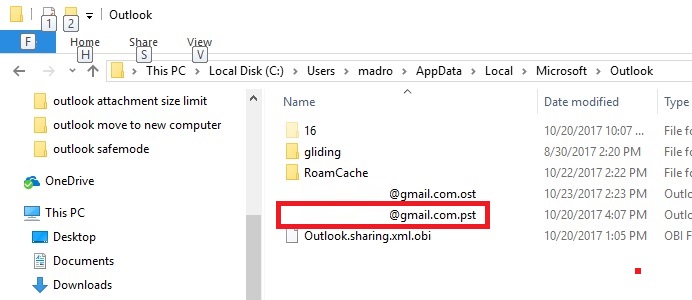
- এখন শুধুমাত্র যে ফাইলটি কপি করুন .পি এস টি এক্সটেনশন। আপনার যদি একাধিক পিএসটি ফাইল রয়েছে এবং আপনি নিশ্চিত নন যে কোন ফাইলটি আপনার ডেটা ধারণ করে তবে সেগুলি তুলনা করুন এবং একটি বড় আকারের সাথে চয়ন করুন।
- আপনি যদি প্রায়শই ম্যাক্রোগুলি ব্যবহার করেন তবে আপনার এটিরও অনুলিপি করা উচিত ভিবিএ ফাইল, যদি আপনার একটি থাকে।
- এখন আউটলুক খুলুন এবং এতে নেভিগেট করুন ফাইল> বিধি এবং সতর্কতা
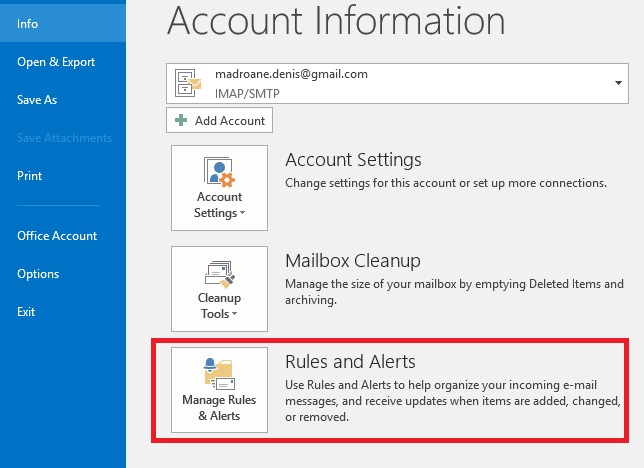
- সেখান থেকে, প্রসারিত করুন বিকল্পগুলি ট্যাব এবং ক্লিক করুন রফতানির নিয়ম ।
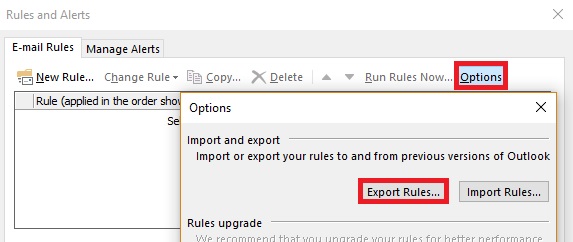
- একটি বাহ্যিক স্টোরেজ ডিভাইস andোকান এবং সেখানে আগে তোলা ফাইলগুলি পেস্ট করুন। বিকল্পভাবে, আপনি নতুন কম্পিউটারে ফাইলগুলি সরাতে ক্লাউড পরিষেবা ব্যবহার করতে পারেন।
পদক্ষেপ 3: নতুন কম্পিউটারে ফাইলগুলি স্থানান্তরিত করা
পূর্বে প্রাপ্ত ফাইলগুলি নতুন কম্পিউটারে সরিয়ে নেওয়ার এখন সময় এসেছে। আপনার নতুন কম্পিউটারে স্টোরেজ ডিভাইসটি প্লাগ করে শুরু করুন। বিকল্পভাবে, নতুন মেশিনে তাদের পেরিয়ে যাওয়ার জন্য একটি ক্লাউড পরিষেবা ব্যবহার করুন।
আপনি যদি নতুন মেশিনে আউটলুক ইনস্টল না করে থাকেন তবে এখনই এটি করার সময়। একবার আপনি যাবার পরে, নীচের পদক্ষেপগুলি অনুসরণ করুন:
- আপনি যদি ম্যাক্রোগুলির জন্য ব্যবহৃত ভিবিএ ফাইলটি আনেন তবে নেভিগেট করুন % YOURUSERNAME% স্থানীয় সেটিংস অ্যাপ্লিকেশন ডেটা মাইক্রোসফ্ট আউটলুক নতুন মেশিনে এবং এটি পেস্ট করুন। আপনি যদি ভিবিএ ফাইলটি অনুলিপি না করেন তবে এই প্রথম পদক্ষেপটি এড়িয়ে যান।
- এবার পিএসটি ফাইলটি ভিতরে আটকান আমার নথি / আউটলুক ফাইল। এগুলি আপনি একটি কাস্টম স্থানেও আটকে দিতে পারেন তবে নিশ্চিত হন যে আপনি সঠিক পথটি মনে করছেন।
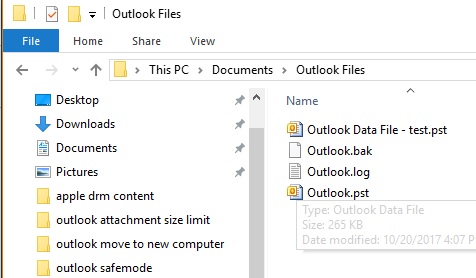
- অবশেষে, বিধি ফাইলটি এতে আটকান % YOURUSERNAME% স্থানীয় সেটিংস অ্যাপ্লিকেশন ডেটা মাইক্রোসফ্ট আউটলুক।
পদক্ষেপ 4: নতুন কম্পিউটারে একটি নতুন প্রোফাইল তৈরি করা
আপনার নতুন মেশিনে পিএসটি ফাইলটি স্থাপন করা হয়ে গেলে, এমন একটি নতুন প্রোফাইল তৈরির সময় এসেছে যা আপনার পুরানো আউটলুক ডেটা পুনরুদ্ধার করতে ব্যবহৃত হবে। আপনার যা করা দরকার তা এখানে:
- অ্যাক্সেস করুন কন্ট্রোল প্যানেল মেল সেটিংস সন্ধান করতে অনুসন্ধান বারটি (উপরের-ডানদিকে) ব্যবহার করুন। ডাবল ক্লিক করুন 32-বিট সংস্করণ
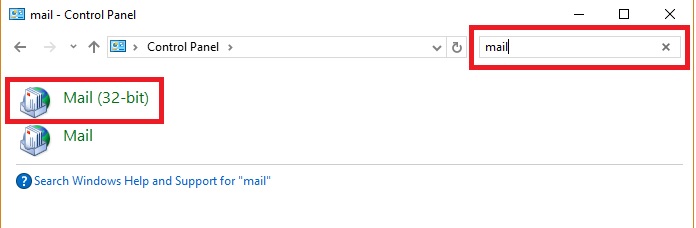
- অধীনে প্রোফাইল , টোকা মারুন প্রোফাইলগুলি দেখান।
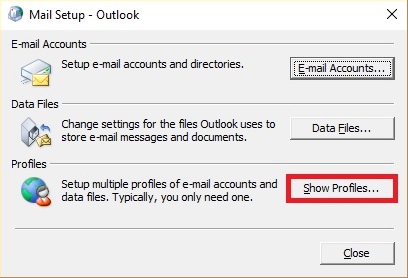
- ক্লিক করুন অ্যাড একটি নতুন প্রোফাইল তৈরি করতে। তারপরে, আপনার নতুন প্রোফাইলের নাম লিখুন এবং হিট করুন ঠিক আছে নিশ্চিত করতে.
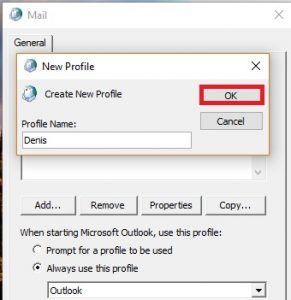
- আপনার ইমেল ঠিকানা এবং পাসওয়ার্ডের পরে আপনার আসল নামটি প্রবেশ করুন। যেহেতু বেশিরভাগ আইএসপিগুলি বর্তমানে অটো অ্যাকাউন্ট সেটআপ সমর্থন করে, আমি ধরে নিচ্ছি যে আপনার কাজটিও তা করে। হিট পরবর্তী এবং অটো সেটআপটি সম্পূর্ণ হওয়ার জন্য অপেক্ষা করুন।
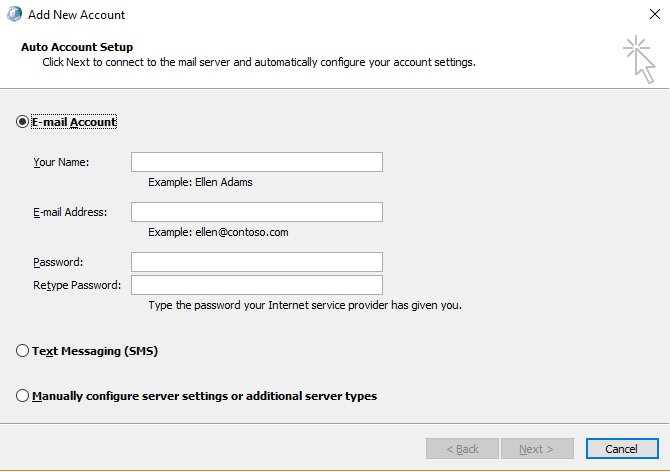
পদক্ষেপ 5: নতুন প্রোফাইলের সাথে পিএসটি ফাইলের লিঙ্ক করা
নতুন প্রোফাইলটি তৈরি হয়ে গেলে, আমাদের প্রয়োজনীয় ব্যবস্থাগুলি করা দরকার যাতে আমরা পূর্বে প্রাপ্ত পিএসটি ফাইলটি স্বীকৃতি পায়। এখানে কীভাবে:
- প্রাথমিক মেল উইন্ডোতে ফিরে আসুন এবং আপনার সদ্য তৈরি করা প্রোফাইলটিতে একবার ক্লিক করুন। নির্বাচিত প্রোফাইলটি সহ, ক্লিক করুন সম্পত্তি।
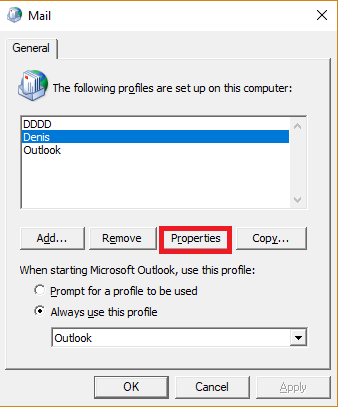
- ক্লিক করুন ডাটা ফাইল খুলতে অ্যাকাউন্ট সেটিংস সংলাপ।

- প্রসারিত করুন ডাটা ফাইল ট্যাব এবং ক্লিক করুন অ্যাড।
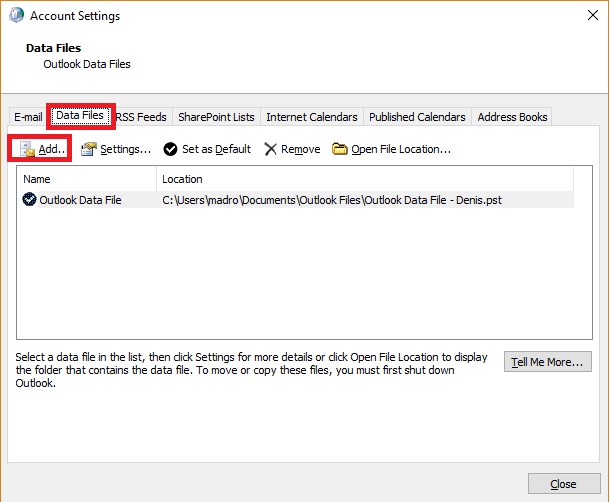
- তারপরে, আপনি যেখানে পূর্বে পেস্ট করেছেন সেখানে ব্রাউজ করুন পি এস টি ফাইল এবং এটি নির্বাচন করুন।
- এটি নির্বাচন করতে আমদানি করা পিএসটি ফাইলটিতে ক্লিক করুন এবং এটিকে টিপুন ডিফল্ট হিসাবে সেট করুন বোতাম
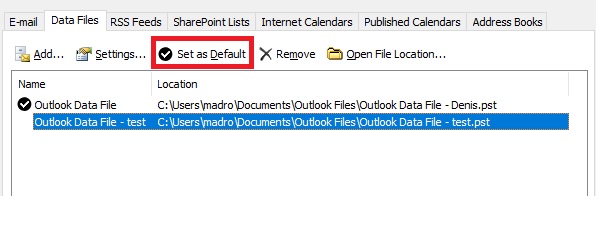
- কথোপকথনটি বন্ধ করুন এবং আউটলুক খুলুন। আপনার ইমেল, পরিচিতি, ক্যালেন্ডার এবং ম্যাক্রোগুলি (আপনি যদি প্রয়োজনীয় ফাইলটি আমদানি করেন) নতুন পিসিতে পাওয়া উচিত।